Sony ericsson W800I User Manual [ro]
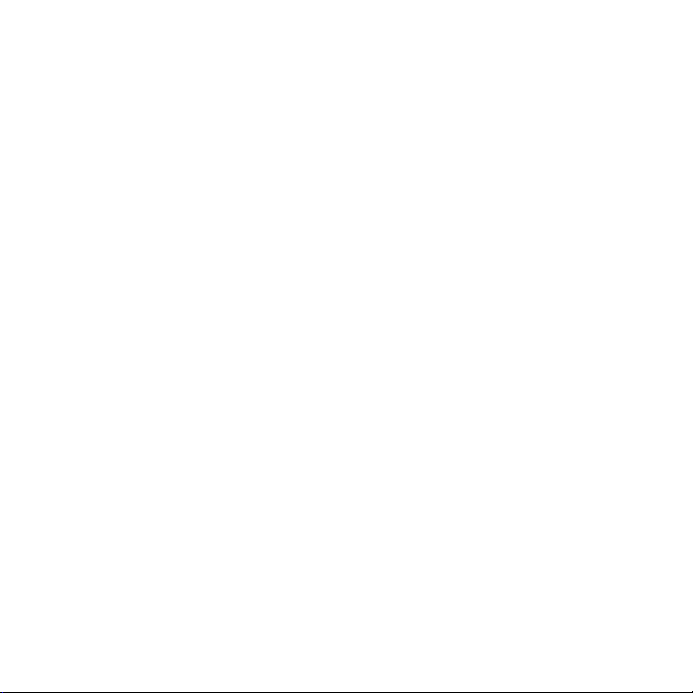
Cuprins
Sony Ericsson W800i
Noţiuni de bază ...................... 4
Noţiuni de bază pentru
înţelegerea telefonului ........ 14
Apelarea ............................... 23
Schimbul de mesaje ............ 27
Lucrul cu imagini ................. 30
Divertisment ......................... 33
Suport conectare ................. 36
Informaţii importante .......... 37
Index ..................................... 46
Informaţii suplimentare pentru
utilizator
Găsiţi Ghidul utilizatorului cu informaţii
suplimentare, care conţine mai multe
informaţii despre telefonul dvs., la adresa
www.SonyEricsson.com/support.
www.SonyEricsson.com/support
La Asistenţă pentru produse Sony Ericsson găsiţi
ajutor suplimentar privind produsul dvs., inclusiv
documentaţia utilizatorului, modalităţi de rezolvare
a problemelor, sfaturi şi trucuri, software, precum
şi setările telefonului pentru răsfoire pe Internet/
WAP şi pentru schimb de mesaje.
Sony Ericsson
GSM 900/1800/1900
Prima ediţie (mai 2005)
Acest ghid al utilizatorului este publicat
de Sony Ericsson Mobile Communications AB,
fără a implica vreo garanţie. Îmbunătăţirile, precum
şi modificările la acest ghid al utilizatorului impuse
de erorile tipografice, de inexactităţile privind
informaţiile curente sau de perfecţionarea
programelor şi/sau echipamentului, se pot efectua
de către Sony Ericsson Mobile Communications
AB în orice moment şi fără notificare. Aceste
modificări vor fi totuşi încorporate în noile ediţii
ale acestui ghid al utilizatorului.
Toate drepturile rezervate.
©Sony Ericsson Mobile
Communications AB, 2005
Numărul publicaţiei: RO/LZT 108 7880 R1A
Vă rugăm să reţineţi:
Unele dintre serviciile descrise în acest ghid
al utilizatorului nu sunt acceptate de către toate
reţelele. Acest lucru este valabil şi pentru
numărul internaţional GSM de urgenţă, 112.
Luaţi legătura cu operatorul reţelei sau cu furnizorul
de servicii, dacă nu sunteţi sigur că pute
un anumit serviciu.
Înainte de a utiliza telefonul mobil, citiţi capitolele
Instrucţiuni pentru utilizare sigură şi eficientă
şi Garanţie limitată.
This is the Internet version of the user's guide. © Print only for private use.
ţi utiliza
1
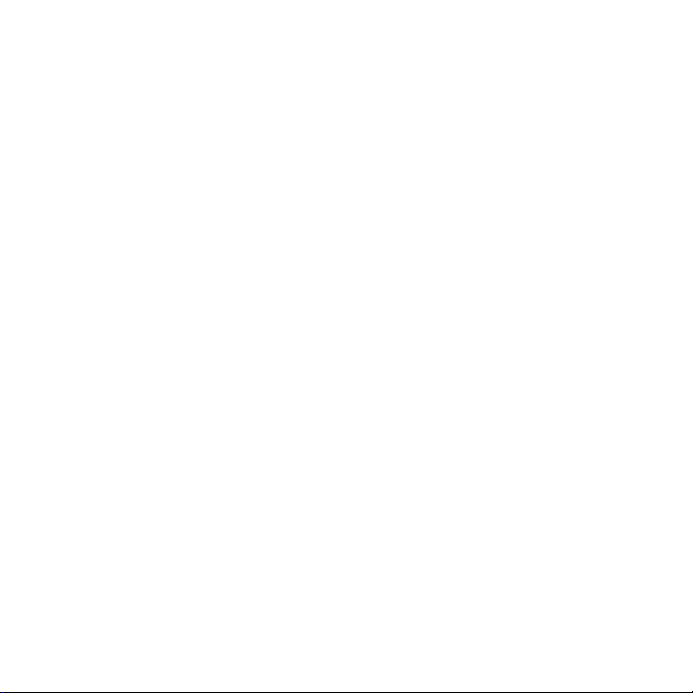
Telefonul dvs. mobil are capacitatea de a descărca,
stoca şi redirecţiona conţinut suplimentar,
de exemplu, tonuri de apel. Utilizarea unui astfel
de conţinut poate fi limitată sau interzisă ca urmare
a drepturilor unor terţe părţi, incluzând dar
nelimitându-se la restricţia rezultată din legile
aplicabile privind drepturile de autor.
Nu Sony Ericsson, ci dumneavoastră sunteţi
răspunzător pentru conţinutul suplimentar
pe care îl descărcaţi în telefon sau îl redirecţionaţi
din telefonul dvs. mobil. Înainte de a utiliza
conţinutul suplimentar, verificaţi că acest conţinut
pe care intenţionaţi să-l utilizaţi are licenţă
corespunzătoare sau este autorizat în alt mod.
Sony Ericsson nu garantează acurateţea,
integritatea sau calitatea nici unui conţinut
suplimentar, nici a conţinutului de la o terţă parte.
În nici o situaţie Sony Ericsson nu va fi făcut
răspunzător pentru utilizarea nepotrivită
ţinutului suplimentar sau a conţinutului
a con
de la o terţă parte.
Marca şi simbolurile reprezentate prin cuvântul
Bluetooth sunt deţinute de Bluetooth SIG, Inc.
şi orice utilizare a acestor mărci de către
Sony Ericsson se face sub licenţă.
QuickShare™, PlayNow™, PhotoDJ™, MusicDJ™
şi VideoDJ™ sunt mărci comerciale sau mărci
comerciale înregistrate ale Sony Ericsson Mobile
Communications AB.
Memory Stick™ şi Memory Stick Duo™ sunt
mărci comerciale sau mărci comerciale
înregistrate ale Sony Corporation.
Walkman™ este o marcă comercială
a Sony Corporation. Sigla şi simbolul Walkman™
sunt mărci comerciale înregistrate
ale Sony Corporation.
Microsoft, Windows şi PowerPoint sunt fie mărci
comerciale înregistrate, fie mărci comerciale ale
Microsoft Corporation în S.U.A. şi în alte ţări.
Mac OS este o marcă comercială a Apple
Computer, Inc., înregistrată în S.U.A.
şi în alte ţări.
Adobe şi Photoshop sunt fie mărci comerciale,
fie mărci comerciale înregistrate ale Adobe
Systems Incorporated în Statele Unite şi/sau
în alte ţări.
T9™ Text Input este o marcă comercială sau
o marcă comercială înregistrat
de Tegic Communications.
T9™ Text Input deţine licenţă pe baza unuia
sau mai multora dintre următoarele: Pat.
Nr. 5.818.437, 5.953.541, 5.187.480, 5.945.928
şi 6.011.554 – S.U.A.; Pat. Nr. 1.331.057 –
Canada; Pat. Nr. 2238414B – Marea Britanie;
Pat. Nr. HK0940329 – standarde Hong Kong;
Pat. Nr. 51383 – Republica Singapore; Euro.Pat.
Nr. 0 842 463(96927260.8) DE/DK, FI, FR, IT,
NL, PT, ES, SE, GB şi a altor patente în curs
de brevetare în întreaga lume.
Java şi toate mărcile comerciale şi simbolurile
bazate pe Java sunt mărci comerciale sau mărci
comerciale înregistrate ale Sun Microsystems, Inc.
în Statele Unite şi în alte ţări.
ă deţinută
2
This is the Internet version of the user's guide. © Print only for private use.
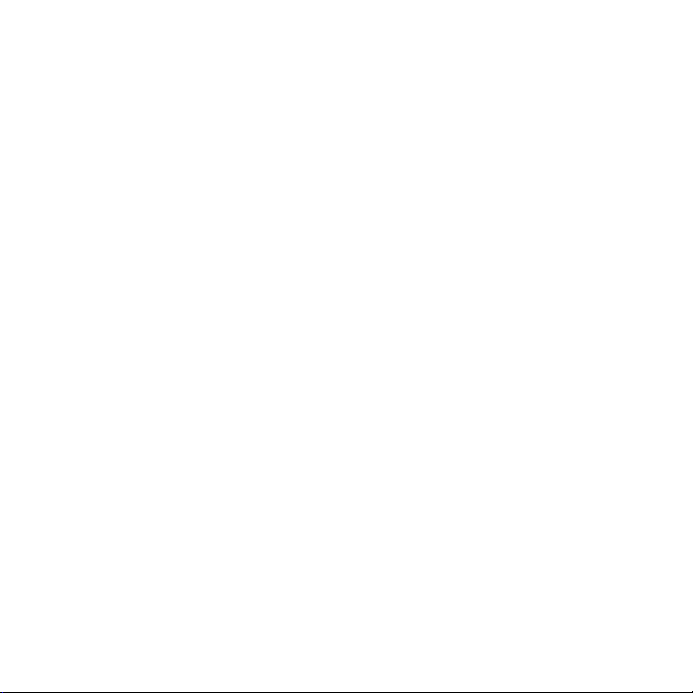
Acord de licenţă la utilizatorul final pentru Sun™
Java™ J2ME™.
1 Limitări: Software-ul este informaţie confidenţială
cu drept de autor al Sun şi dreptul asupra
tuturor copiilor este păstrat de Sun şi/sau de cei
care îi asigură licenţele. Clientul nu va modifica,
decompila, dezasambla, decripta, extrage sau
efectua alte operaţiuni inverse asupra Softwareului. Software-ul nu poate fi închiriat, transferat
sau concesionat, nici în întregime nici parţial.
2 Reglementări la export: Software-ul, inclusiv
datele tehnice, sunt supuse legilor S.U.A.
privind controlul exporturilor, incluzând aici
Decretul guvernului S.U.A. privind exporturile
şi reglementările asociate şi se pot supune
reglementărilor de export sau import din alte
ţări. Clientul este de acord să se conformeze
strict tuturor acestor reglementări şi recunoaşte
că are responsabilitatea de a obţine licenţe
pentru exportul, reexportul sau importul
acestui Software. Acest Software nu poate
fi descărcat, ori exportat sau reexportat în alt
mod (i) în, sau către un cetăţean sau rezident
din Cuba, Irak, Iran, Coreea de Nord, Libia,
Sudan, Siria (care listă poate fi revizuită din
timp în timp) sau în orice ţară sub embargo
S.U.A. asupra mărfurilor; sau (ii) către acele
ţări care se află pe lista de ţări desemnate
în mod special de Departamentul trezoreriei
S.U.A. sau în tabelul cu ordine de refuzare
al Departamentului comerţului din S.U.A.
3 Drepturi limitate: Utilizarea, duplicarea sau
publicarea de către guvernul Statelor Unite
este supusă limitării aşa cum este stipulat
ferm în Drepturile asupra datelor tehnice
şi în Clauzele pentru software de computer
din DFARS 252.227-7013(c) (1) (ii) şi FAR
52.227-19(c) (2), după cum este cazul.
O parte a software-ului din acest produs
are drept de autor © SyncML initiative Ltd.
(1999-2002). Toate drepturile rezervate.
Alte nume de produse şi firme menţionate
în cuprins pot fi mărci comerciale ale respectivilor
proprietari.
Drepturile neacordate în mod explicit în cadrul
acestui document sunt rezervate.
This is the Internet version of the user's guide. © Print only for private use.
3

Noţiuni de bază
Introducerea bateriei
şi a cartelei SIM
1 Scoateţi capacul bateriei.
2 Introduceţi prin glisare cartela
SIM în suport.
3 Introduceţi bateria cu eticheta
în sus şi cu conectorii îndreptaţi
unul spre celălalt.
4 Puneţi la loc prin glisare capacul bateriei.
5 Conectaţi încărcătorul
la telefon.
4
This is the Internet version of the user's guide. © Print only for private use.
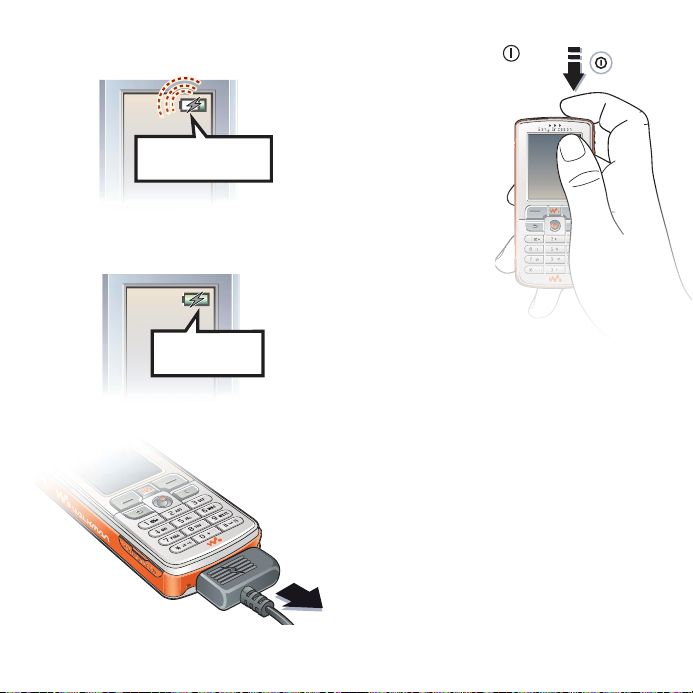
6 Durează circa 30 de minute până când
pictograma bateriei apare pe
ecran.
≈ 30 min.
7 Aşteptaţi aproximativ 2,5 ore pentru
bateria să se încarce complet.
ca
≈ 2,5 ore
8 Scoateţi încărcătorul.
This is the Internet version of the user's guide. © Print only for private use.
Pentru a porni telefonul
1 Ţineţi apăsat pe .
Prima pornire poate
câteva minute.
dura
2 Selectaţi dacă
doriţi să utilizaţi
telefonul cu
funcţionalitate
completă sau
numai aplicaţia
de redare
WALKMAN™.
3 Introduceţi
codul PIN
cartelei SIM,
al
dacă este solicitat.
4 La prima pornire, selectaţi limba pe
care o doriţi pentru meniurile telefonului.
} Da dacă doriţi ajutorul expertului de
configurare pentru a începe şi urmaţi
instrucţiunile care apar pentru a finaliza
configurarea.
Meniul de pornire
Când este activat meniul de pornire, aveţi
posibilitatea să optaţi pentru a asculta
muzică la telefon, în loc de a utiliza telefonul
cu funcţionalitate deplină. Prin această
acţiune emisia-recepţia telefonului este
dezactivată, evitându-se astfel perturbarea
echipamentelor sensibile, de exemplu,
în avion sau în spital. Nu mai puteţi efectua
apeluri, nici primi apeluri sau trimite mesaje,
etc. Puteţi utiliza numai funcţia de redare
WALKMAN.
5

Pentru a dezactiva meniul de pornire
1 } Setări } fila Generale
} Meniu de pornire.
2 Selectaţi Fără afişare.
Dacă aţi selectat Numai muzică, puteţi
în continuare să primiţi notificări
(memento-uri) privind calendarul
activităţile, iar alarma poate
şi
sune totuşi.
să
Inserarea cartelei Memory
Stick Duo™
Pentru a insera cartela
Memory Stick Duo™,
introduceţi-o prin glisare
fantă aşa cum se vede.
în
Cu cartela Memory Stick Duo se adaugă
telefonului un spaţiu mai mare de stocare,
de exemplu, pentru muzică, tonuri de apel,
clipuri video şi imagini.
Simboluri pentru instrucţiuni
În acest ghid al utilizatorului apar
următoarele simboluri pentru instrucţiuni:
Notă
Indică faptul că serviciul sau funcţia
respectivă depinde de reţea sau
de abonament. Pentru detalii,
contactaţi operatorul reţelei.
% Consultaţi şi pagina ...
} Pentru defilare şi selectare, utilizaţi
tastele de selectare sau tasta de
navigare,
Apăsaţi tasta de navigare în centru.
Apăsaţi tasta de navigare în sus.
Apăsaţi tasta de navigare în jos.
Apăsaţi tasta de navigare spre
stânga.
Apăsaţi tasta de navigare spre
dreapta.
% 18 Taste şi navigare.
Informaţii suplimentare
Pentru a vizualiza şi alte instrucţiuni
telefon
în
} Setări } fila Generale } Sfaturi şi trucuri
şi Expert configurare.
6
This is the Internet version of the user's guide. © Print only for private use.

Butonul de redare/
pauză
Apăsaţi
pentru a porni sau
a întrerupe redarea
muzicală. Utilizaţi
acest buton pentru
aplicaţia de redare
WALKMAN™ sau
pentru radioul FM,
sau pentru ultima aplicaţie utilizată.
Pentru a modifica setarea butonului
} Setări } fila Generale
} But. redare/pauză.
Efectuarea apelurilor
Pentru a efectua apeluri
1 Introduceţi numărul de telefon (cu prefix
internaţional şi prefix interurban, dacă
este cazul)
apelul.
2 } Sfârşit pentru a termina apelul.
Pentru a primi apeluri
Când telefonul sună } Răspuns.
} Apelare pentru a efectua
Aplicaţia de redare
WALKMAN™
Aplicaţia de redare WALKMAN™ lucrează
ca un dispozitiv multifuncţional de redare
muzicală şi video.
Instalarea, transferarea şi redarea
pieselor muzicale
Telefonul lucrează împreună cu programul
software Disc2Phone pentru computer,
inclus pe CD-ul care vine odată cu telefonul.
Utilizaţi aplicaţia Disc2Phone pentru
a transfera muzică de pe CD-uri sau din
computer, în cartela Memory Stick Duo
din telefon. În acest mod, fişierele
de muzică sunt transferate automat
în ordinea Interpret-Album-Titlu. Urmaţi
procedurile de mai jos, pentru a porni
utilizarea aplicaţiei de redare WALKMAN.
Pentru a instala driverele USB
1 Porniţi computerul şi introduceţi CD-ul
care însoţeşte telefonul în unitatea de
CD a computerului. Dacă se deschide
fereastra de instalare PC Suite
PC), închideţi-o întrucât
(Suită
este necesară aici.
nu
This is the Internet version of the user's guide. © Print only for private use.
7

2 Porniţi telefonul şi conectaţi cablul
USB, la un port USB al computerului
la telefon. Pe computer se lansează
şi
expertul „Found New Hardware
(Hardware nou detectat)”.
3 Computer: Faceţi clic pe Install
software automatically (Instalare
the
automată software) şi clic pe Next
(Următorul).
4 Expertul va găsi automat driverele
software pentru USB. Faceţi clic
Finish (Terminare).
pe
5 Repetaţi paşii 3 şi 4 până când se
instalează toate cele cinci drivere.
De fiecare dată când conectaţi telefonul
şi computerul utilizând cablul USB,
o casetă de dialog de pe computer
vă solicită să optaţi pentru acţiunea
ce trebuie efectuată asupra fişierele
de pe discul amovibil (adică Memory Stick
din telefonul dvs.). Selectaţi Take no action
(Nici o acţiune), pentru a continua
pregătirile în vederea utilizării aplicaţiei
Disc2Phone.
Pentru a instala aplicaţia Disc2Phone
1 Porniţi computerul şi introduceţi CD-ul
care însoţeşte telefonul în unitatea de
CD a computerului. CD-ul se lansează
automat şi se deschide fereastra
instalare.
de
2 Computer: Selectaţi o limbă şi faceţi
clic pe OK.
3 Computer: Faceţi clic pe Install
Disc2Phone (Instalare Disc2Phone)
urmaţi instrucţiunile de pe ecran.
şi
Când instalarea s-a încheiat, pictograma
Disc2Phone apare în spaţiul de lucru
al computerului.
Pentru a transfera muzică
1 Asiguraţi-vă că telefonul este pornit
conectat la computer prin cablul USB.
şi
2 Computer: Faceţi dublu clic pe
pictograma Disc2Phone din spaţiul
lucru al computerului, pentru
de
deschide aplicaţia Disc2Phone.
a
3 Computer: Pentru detalii privind
transferarea fişierelor de muzică,
rugăm să consultaţi ajutorul aplicaţiei
vă
Disc2Phone. Faceţi clic pe
aflat
în colţul din dreapta sus al ferestrei
Disc2Phone.
Nu scoateţi cablul USB din telefon
sau din computer în timpul transferului,
deoarece se pot distruge datele aflate
pe cartela Memory Stick.
8
This is the Internet version of the user's guide. © Print only for private use.
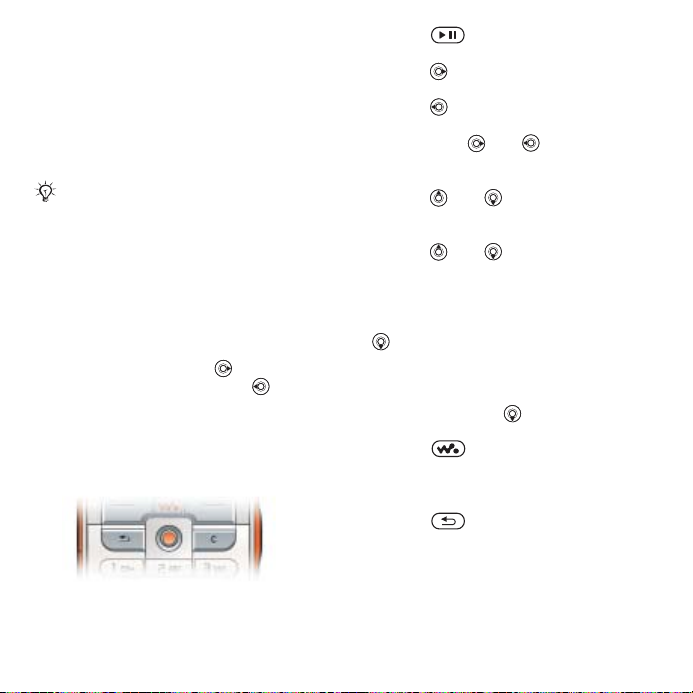
4 Computer: Aveţi posibilitatea să obţineţi
informaţii despre CD (interpret, piesă
muzicală, etc.) prin intermediul aplicaţiei
Disc2Phone, dacă sunteţi conectat
Internet în timpul extragerii pieselor
la
muzicale de pe un CD. De asemenea,
înainte de a începe este necesar
completaţi înregistrarea.
să
Nu puteţi vizualiza fişierele transferate
în telefon până când nu scoateţi cablul
USB din telefon.
Pentru a reda muzică şi clipuri video
1 } WALKMAN. Se deschide browser-
ul aplicaţiei de redare WALKMAN.
2 Răsfoiţi pentru a găsi cântece după
interpret, după pistă sau în liste de
redare. Puteţi răsfoi şi pentru a găsi
clipuri video. Apăsaţi
pentru
a deschide o listă, apăsaţi pentru
a merge înapoi într-o listă.
3 Evidenţiaţi un titlu } Redare.
Comenzi ale aplicaţiei de redare
WALKMAN
• Apăsaţi pentru a întrerupe redarea.
Apăsaţi din nou pentru a relua redarea.
• Apăsaţi pentru a merge la piesa
muzicală sau la clipul video care urmează.
• Apăsaţi pentru a merge la piesa
muzicală sau la clipul video anterior.
• Ţineţi apăsat sau pentru a merge
rapid înainte sau înapoi, în timpul redării
pieselor muzicale sau a clipurilor video.
• Apăsaţi sau pentru a afişa
vizualizarea pistă cu pistă a listei curente,
când se face redarea pistelor muzicale.
• Apăsaţi sau pentru a defila
în cadrul listei în timpul redării. Nu se vor
selecta fişierele care sunt evidenţiate
până când nu apăsaţi pe
Redare.
• În timpul redării unui clip video, apăsaţi
pentru a reda înregistrarea video
cu încetinitorul. Pentru a relua redarea
normală,
} Redare.
• Dacă aţi întrerupt (Pauză) redarea unui
clip video, apăsaţi
pentru a reda
înregistrarea video cadru cu cadru.
• Apăsaţi pentru a ajunge
la aplicaţia de redare WALKMAN sau
pentru a minimiza aplicaţia WALKMAN
în timpul redării.
• Apăsaţi pentru a ajunge
la browser-ul aplicaţiei de redare
WALKMAN, atunci când vă aflaţi
vizualizarea În redare.
în
This is the Internet version of the user's guide. © Print only for private use.
9
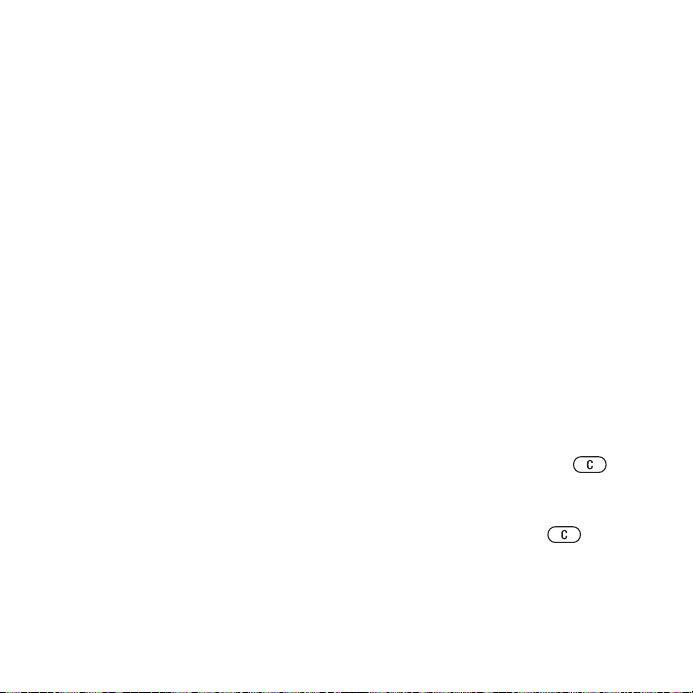
Răsfoirea după fişiere
În browser-ul aplicaţiei de redare
WALKMAN, aveţi posibilitatea
de a răsfoi în liste după un conţinut
cu muzică şi clipuri video:
• Interpreţi – afişează muzica pe care
aţi transferat-o utilizând Disc2Phone.
• Piste – afişează toate fişierele de muzică
(nu tonuri de apel) din telefon şi de pe
cartela Memory Stick Duo.
• Liste redare – creaţi sau redaţi propriile
liste cu fişiere de sunet.
• Video – afişează toate clipurile video din
telefon şi de pe cartela Memory Stick Duo.
Liste de redare
Pentru organizarea fişierelor media stocate
în Manager fişiere, puteţi crea liste
de redare. Fişierele din lista de redare
pot fi sortate după interpret, titlu sau după
ordinea în care au fost adăugate fişierele
în lista de redare. Aveţi posibilitatea
de a adăuga un fişier în mai multe liste
de redare.
Pentru a crea o listă de redare
1 } WALKMAN } Liste redare
} Listă redare-nou } Adăugare
introduceţi numele listei de redare
} OK.
2 Selectaţi dintre fişierele care sunt
disponibile în
Manager fişiere. Puteţi
adăuga mai multe fişiere în acelaşi
timp, precum şi foldere. Toate fişierele
din folderele selectate se vor adăuga
în lista de redare.
Pentru a adăuga fişiere într-o listă
redare
de
1 } WALKMAN } Liste redare selectaţi
o listă de redare } Deschid. } Mai mult
} Adăugare Media.
2 Selectaţi dintre fişierele care sunt
disponibile în
Manager fişiere.
Pentru a elimina fişiere dintr-o listă
redare
de
1 } WALKMAN } Liste redare selectaţi
o listă de redare } Deschid.
2 Selectaţi fişierul şi apăsaţi .
Când ştergeţi o listă de redare sau un fişier
din lista de redare, fişierul nu se şterge
definitiv din memoria telefonului sau
Pentru a şterge liste de redare
} WALKMAN } Liste redare selectaţi
o listă de redare şi apăsaţi .
de pe cartela Memory Stick Duo. Puteţi
adăuga fişierul în altă listă de redare.
10
This is the Internet version of the user's guide. © Print only for private use.
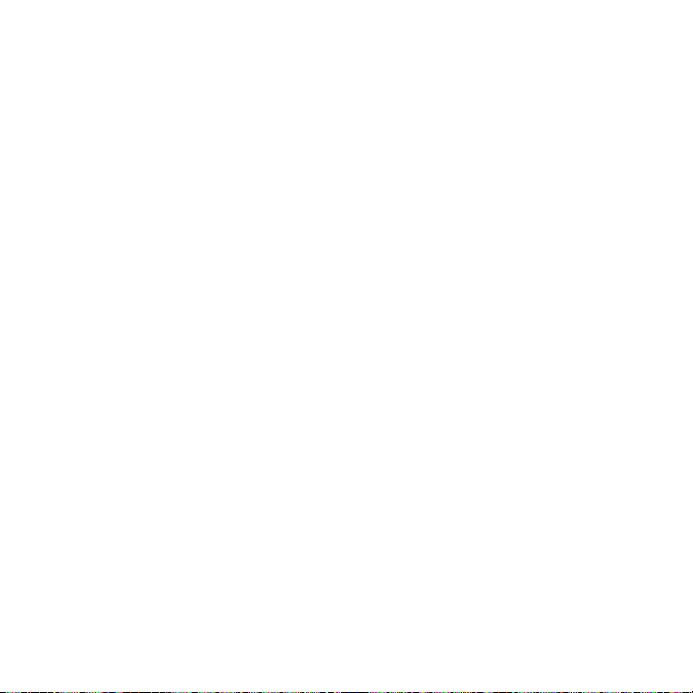
Opţiuni pentru aplicaţia
de
redare WALKMAN
} Mai mult pentru a vizualiza o selecţie
dintre următoarele opţiuni:
• În redare – ajungeţi la vizualizarea
În redare.
• Adăugare Media – adăugaţi fişiere
sau foldere în lista de redare.
• Sortare – sortaţi lista de redare după
interpret, titlu sau după ordinea în care
au fost adăugate fişierele în lista
redare.
de
• Ştergere – eliminaţi un fişier din lista
de redare. La listele de redare pe care
le-aţi creat, fişierul se elimină numai din
lista de redare. La lista
Interpreţi, fişierul
se şterge definitiv din memorie.
• Redenumire – redenumiţi lista de redare.
Aveţi posibilitatea să redenumiţi numai
listele de redare create de utilizator.
• Şterg.listă redare – ştergeţi lista de
redare. Se şterge numai lista de redare;
fişierele rămân în
Manager fişiere. Aveţi
posibilitatea să ştergeţi numai listele
redare create de utilizator.
de
• Informaţii – vizualizaţi informaţii despre
piesa sau clipul video curent.
• Mod redare – schimbaţi ordinea
de redare a cântecelor şi clipurilor video.
Selectaţi
Aleatoriu activat pentru a reda
la întâmplare fişierele din lista de redare
Buclă activată pentru a porni din
sau
nou lista de redare după redarea
ultimului fişier.
• Egalizator – modificaţi setările pentru
înalte şi bas, la redarea muzicală.
• Trimitere – trimiteţi un fişier de sunet
sau un clip video.
• Captură cadru – când un clip video este
întrerupt (Pauză), capturaţi o imagine
din clipul video.
This is the Internet version of the user's guide. © Print only for private use.
11
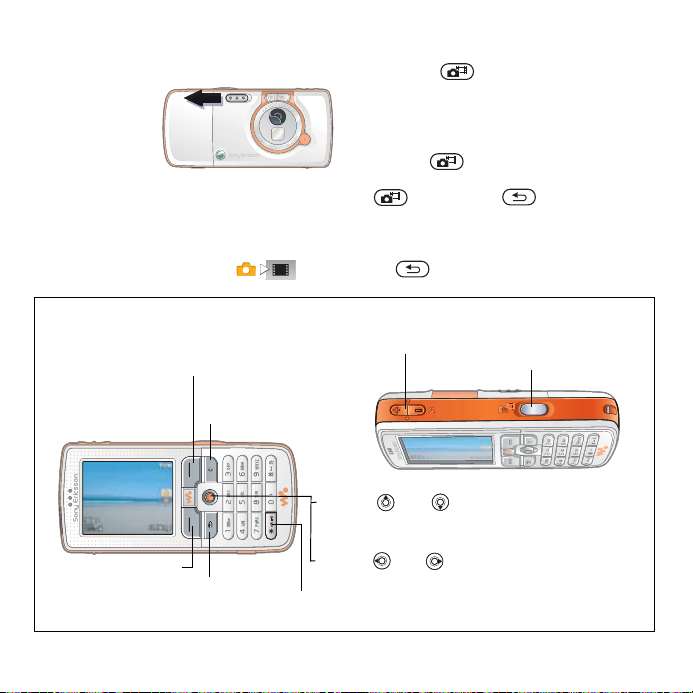
Aparat foto
Pentru a face o fotografie
1 Activaţi
aparatul de
fotografiat,
prin glisarea
butonului
aferent
capacului
obiectivului.
Asiguraţi-vă
este evidenţiată pictograma
că
aparatului de
fotografiat .
2 Apăsaţi pentru a face o fotografie.
Fotografia se salvează implicit
Memory Stick Duo
pe
folderul Fotografii).
(în
• Pentru a utiliza focalizarea automată,
apăsaţi
• Pentru a face altă fotografie apăsaţi
la vizor.
• Pentru a dezactiva aparatul foto, închideţi
capacul obiectivului sau ţineţi apăsat
.
pe
până la jumătate.
sau apăsaţi pentru a reveni
Prezentare generală a aparatului foto
Selectaţi opţiunea afişată în partea
din dreapta-sus a ecranului.
Ştergeţi imaginea
sau clipul video.
Selectaţi opţiunea
afişată în partea
din dreapta-jos
a ecranului.
12
This is the Internet version of the user's guide. © Print only for private use.
Reveniţi.
Apăsaţi (+) pentru
mărire sau (-)
pentru micşorare.
Apăsaţi sau pentru a comuta între
aparatul de fotografiat şi înregistratorul video.
Apăsaţi sau pentru a regla luminozitatea.
Porniţi sau opriţi iluminarea la fotografiere.
Apăsaţi pentru a face
o fotografie sau
pentru a înregistra
un clip video.
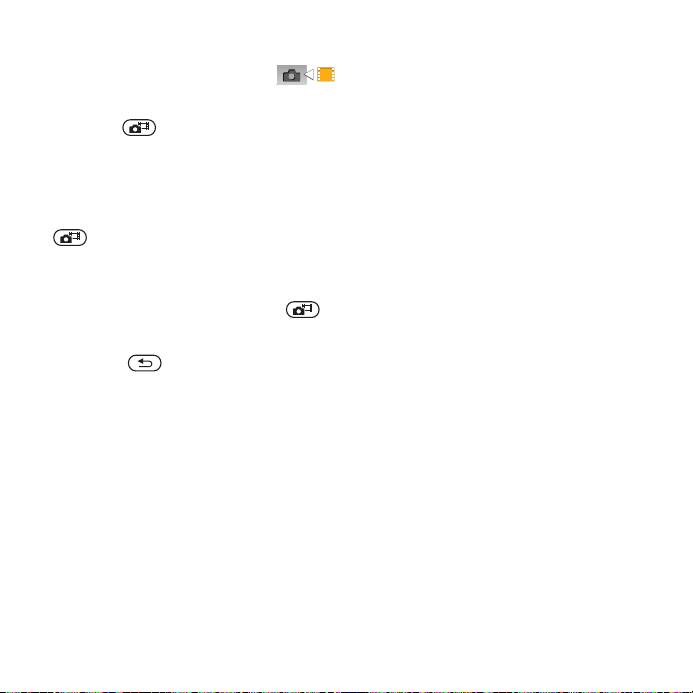
Pentru a înregistra un clip video
1 Activaţi înregistratorul video.
Asiguraţi-vă că este
evidenţiată pictograma
înregistratorului video.
2 Apăsaţi pentru a porni
înregistrarea. Puteţi vedea contorul
deasupra vizualizatorului.
• Pentru a întrerupe înregistrarea, } Pauză.
Pentru a relua înregistrarea, } Reluare.
• Pentru a termina înregistrarea, apăsaţi
. Clipul video se salvează implicit
pe Memory Stick Duo (în folderul
Clipuri video).
• Pentru a înregistra un nou clip
a salva clipul curent), apăsaţi .
(şi
• Pentru a dezactiva înregistratorul video,
închideţi capacul obiectivului sau ţineţi
apăsat pe
Setări pentru aparatul foto
Când vă aflaţi în mod vizare } Setări
pentru a vizualiza un număr de opţiuni
cu care să ajustaţi şi să îmbogăţiţi
fotografiile şi clipurile video, înainte
de a le face sau înregistra.
.
Descărcarea setărilor
Descărcaţi setări pentru răsfoire
pe Internet/WAP, pentru email şi MMS
(schimb de mesaje ilustrate) de la
www.SonyEricsson.com/support.
Pentru a descărca setările
1 De pe computer, navigaţi
www.SonyEricsson.com/support.
la
2 Selectaţi regiunea şi ţara sau Zona
asistenţă globală.
de
3 Selectaţi fila Configurare telefon
selectaţi modelul de telefon.
şi
4 Selectaţi setările pe care doriţi
le descărcaţi în telefon.
să
Pentru detalii,
şi înregistrator video.
This is the Internet version of the user's guide. © Print only for private use.
% 30 Aparat de fotografiat
13
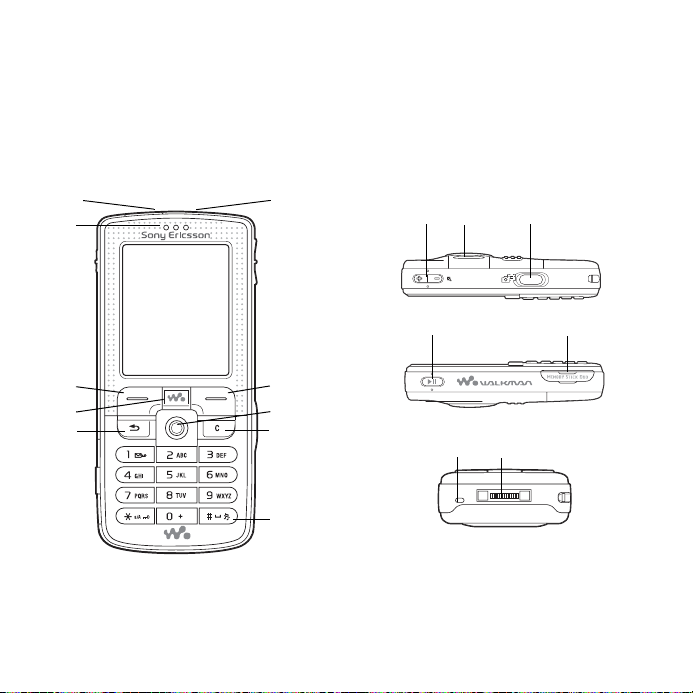
Noţiuni de bază pentru înţelegerea telefonului
Noţiuni de bază pentru înţelegerea telefonului
Prezentare generală a telefonului şi a meniului
1
2
3
4
5
14
This is the Internet version of the user's guide. © Print only for private use.
6
7
8
9
10
12
11
14 15
16
13
17
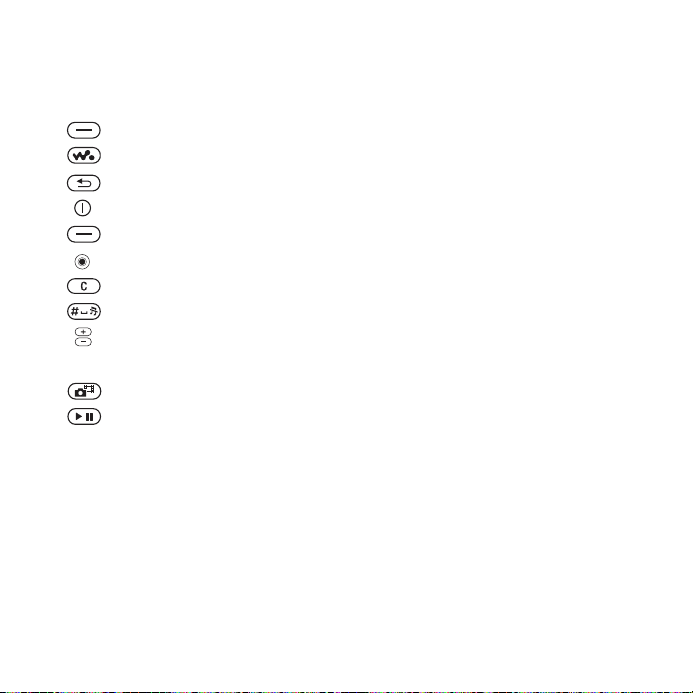
Noţiuni de bază pentru înţelegerea telefonului
1 Port în infraroşu
2 Cască
3 Ta st ă de selectare
4 Tasta WALKMAN™
5 Ta st ă de revenire (Înapoi)
6 Buton pornire/oprire
7 Ta st ă de selectare
8 Ta st ă de navigare
9 Tasta Clear (Golire)
10 Tasta Silenţios
11 Panoramare la aparat foto, butoane de volum şi panoramare imagini
12 Lumină
13 Buton aparat foto
14 Buton de redare/pauză
15 Fantă pentru Memory Stick Duo
16 Microfon
17 Conector pentru set de căşti stereo şi încărcător
Pentru informaţii suplimentare despre taste şi navigare,
% 18 Taste şi navigare.
This is the Internet version of the user's guide. © Print only for private use.
15
